【小ネタ】中古PCのBIOSパスワードを解除した時のメモ【BIOS画面に入れなくて困った】
 photo credit: [Bev Goodwin][1] via [photopin][2] [cc][3]
photo credit: [Bev Goodwin][1] via [photopin][2] [cc][3]こんにちは、えんぞーです。
今回はメモ的な内容で知人の PC ネタです。
※2020/05/02 具体的な解除方法について追記しました
ただで貰った PC の bios 画面に入れない
なんでも光回線の契約したら中古のノート PC が貰えたと言う事でしたけど・・・。(以下、知人タイムライン)
知人タイムライン
- 中のOSがXPだから無料で使えるUbuntuでも入れるのがオススメと誰かに言われた。
- CDドライブからブートしたらブートせずにXPが立ち上がった。
- BIOSでブートするデバイスの順番変えなきゃ駄目だという事をググって知った。
- 参考ページの通りにBIOS画面に入ろうとしたらパスワード要求される
- 三回間違ったら「ピーーーーッ」って鳴ってシステム停止
- このPC持って来た営業マンに電話して聞いてみる
- 「分かりません。タダなので諦めてXPのままお使い下さい」←イマココ!助けて!
と言う事で私の所に運ばれてきたのが「FUJITSU FMV-C8230」でございます。

う~ん・・・Core2 の方かと思いきや Celeron M ですね。メモリは余っていたものを増設して2 G という事ですが・・・。
このスペックの PC 貰う位ならもう少し条件の良い所で契約した方が良かったんじゃ無いだろうか・・・とか思いましたが今更の話なのでそこはスルー。
で、問題の bios 画面に入るためのパスワードの件。
最初は CMOS クリアすれば全部リセットされるんじゃないの?位の軽いノリでいたらさすがにそんなに簡単に解除出来るって訳ではなさそうで。
調べて見るとバッテリー抜いて 2,3 日放置しておくと良いとか、それでは無理とか色々情報がありました。
バッテリー抜いて云々の検証はしてませんが。
一応解決する事が出来ました
結局 FUJITSU の場合限定ですが、海外フォーラムに解決法が載っていました。
具体的な方法は控えますが、あるコードを入れると出てくる番号から管理パスワードを算出しているようです。
同じ事で悩んでいる人や興味ある人は下記のフォーラムを見てみて下さい。(自己責任でお願いします。)
Service Forum :: View topic – BIOS password on Fujitsu-Siemens Lifebook S7110?
※上記のリンクが死んでいる(一時的?)ようなのでInternetArchive のリンク貼っておきます。
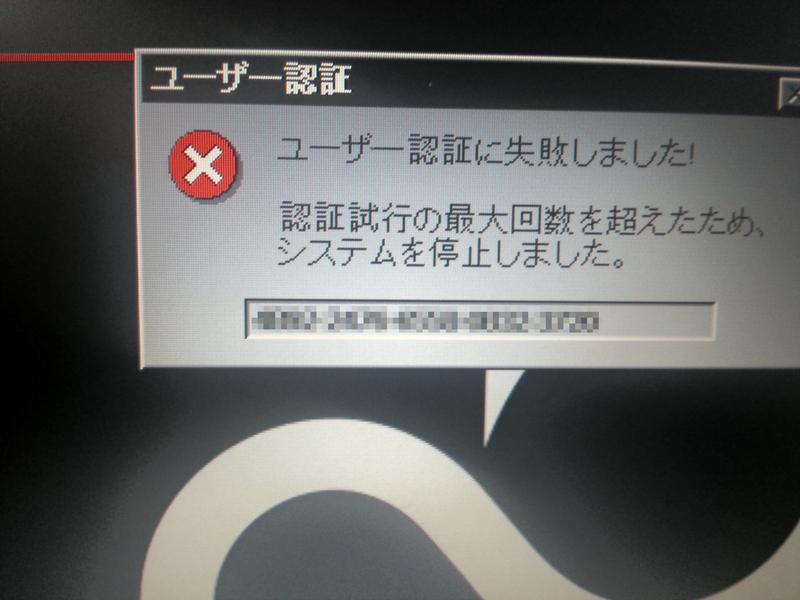
結果、上記の方法で無事パスワードの解除が出来たのでブートデバイスの設定だけして知人に返しました。
ついでに OS のインストールもとか言われた気がしますが恐らく気のせいでしょう。
具体的な解除の仕方
定期的にコメントだったりメールで具体的な方法について聞かれるので解除までの流れを追記します。
くれぐれも自己責任でお願いします。
必要なモノ
- パスワードの解析ツール(こちらのサイトから対象のツールをダウンロードしてください)
簡単な流れ
- PC起動時にF2押してBios画面に遷移してパスワードを求められる所まで進む
- 1回目『3hqgo3』を入力してEnter
- 2回目『jqw534』を入力してEnter
- 3回目『0qww294e』を入力してEnter
- 「XXXX-XXXX-XXXX-XXXX-XXXX」←こんな形式のコードが表示されます
- パスワードの解析ツールを実行
- 先程表示されたコードを入力するとBiosのパスワードが表示されます
表示されたコードの形式で使用する解析ツールが異なってきますので注意。
使用する解析ツールについて
表示されたコード形式によってツールが異なるのであっているものをダウンロードする。
例えば、「XXXX-XXXX-XXXX-XXXX-XXXX」4 x 5 文字の場合であれば
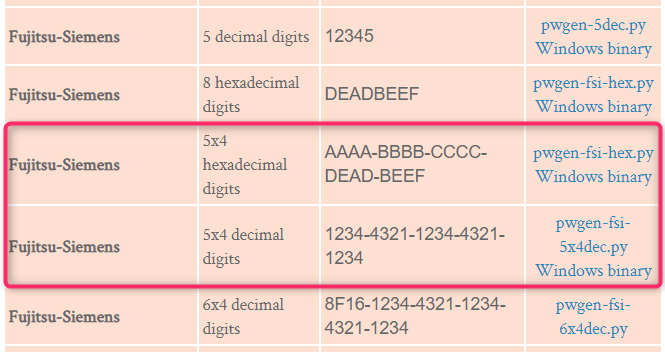
この 2 つのうちのどちらかとなり、コードが 16 進数であれば Hex の方、数字のみであれば Decimal の方になります。
「XXXX-XXXX-XXXX-XXXX-XXXX-XXXX」4 x 6 文字の場合であれば
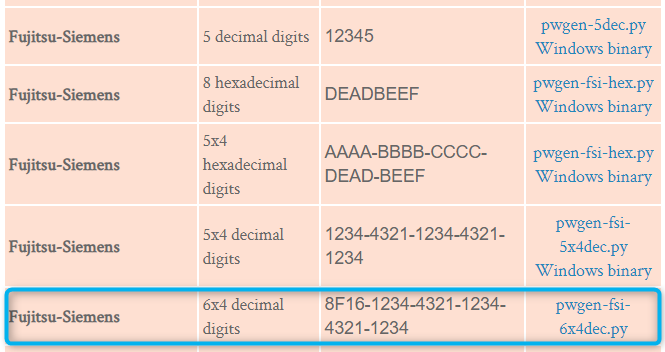
こちらのツールとなります。
ツール自体の種類が「WindowsBinary」と「Python スクリプト」2 つある場合は WindowsBinary で良いでしょう。
(いつも目にする Exe 形式の実行ファイルになります)
Python スクリプトしかない場合は実行前に Python 自体をインストールする必要があります。
こちらの公式ページからダウンロードしてインストール後にスクリプトを実行してください。
こちらのスクリプト、Python3 ではなく Python2 で実行出来るものとなっているようですので Python2 の方を選択してください。
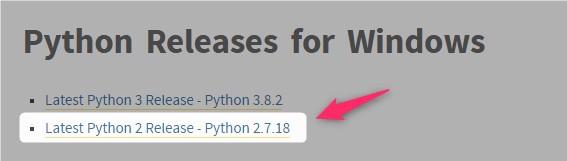
解除についての補足は以上となります。
とりとめのないまとめ
なんと言いますか、bios画面に入れないパソコンって怖いですねw
自作PCを使用している人は大丈夫でしょうけど、メーカー製のパソコンとか使っている人も念の為bios画面に入れるかどうかを確認しておくと良いですよ。
ん?・・・もしもの時はそのままメーカーに修理出すから別に必要無いのかも。